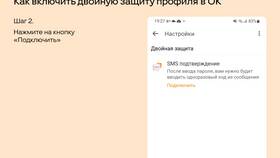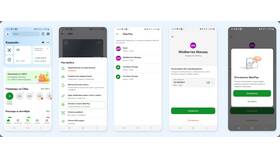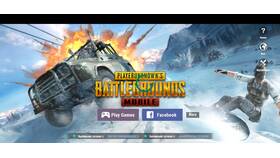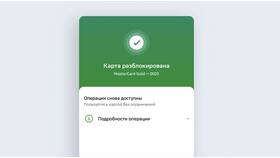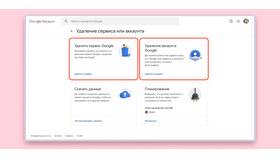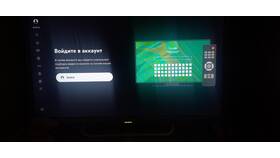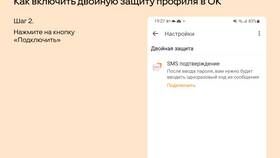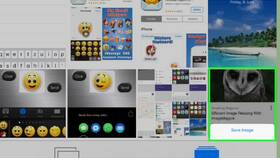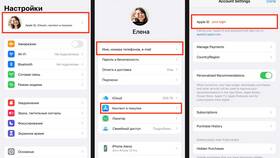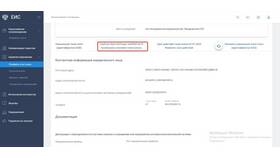Восстановление доступа к аккаунту, привязанному к телефону или email, требует последовательных действий. Рассмотрим универсальный алгоритм восстановления для различных сервисов.
Содержание
Подготовка к восстановлению
| Что проверить | Как использовать |
| Привязанный телефон | Должен быть активен и доступен |
| Привязанный email | Доступ к почтовому ящику |
| Резервные коды | Если были сохранены заранее |
Восстановление через привязанный телефон
Стандартная процедура
- На странице входа нажмите "Забыли пароль?"
- Выберите восстановление по телефону
- Введите последние цифры номера для подтверждения
- Дождитесь SMS с кодом
- Введите код на странице восстановления
- Установите новый пароль
Если телефон недоступен
- Попробуйте восстановить через email
- Обратитесь в поддержку сервиса
- Предоставьте документы для идентификации
- Используйте резервные коды, если есть
Восстановление через привязанный email
Пошаговая инструкция
| Шаг | Действие |
| 1 | Нажмите "Забыли пароль?" на странице входа |
| 2 | Выберите восстановление через email |
| 3 | Проверьте почту и найдите письмо от сервиса |
| 4 | Перейдите по ссылке в письме |
| 5 | Создайте новый надежный пароль |
Если письма нет
- Проверьте папку "Спам"
- Убедитесь в правильности введенного email
- Попробуйте запросить письмо повторно
- Проверьте другие почтовые ящики
Восстановление через поддержку
Подготовка данных
- Старый пароль (если помните)
- Дата создания аккаунта
- Последние действия в аккаунте
- Привязанные платежные методы
- Скан документа, удостоверяющего личность
Процесс обращения
- Найдите форму обращения в поддержку
- Выберите "Восстановление доступа"
- Заполните все доступные поля
- Прикрепите подтверждающие документы
- Дождитесь ответа специалиста
Дополнительные методы защиты
| Метод | Как помогает при восстановлении |
| Двухфакторная аутентификация | Дополнительная проверка через приложение |
| Контрольные вопросы | Альтернативный способ идентификации |
| Резервные коды | Используются при потере доступа к телефону |
Важно:
После восстановления доступа рекомендуется обновить все привязанные данные и включить дополнительные методы защиты. Регулярно проверяйте активность аккаунта на предмет подозрительных действий.